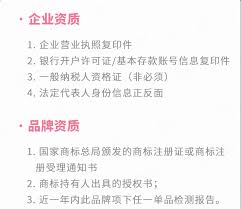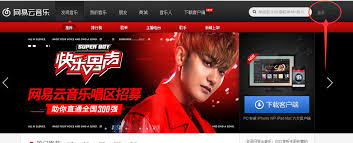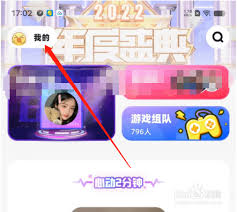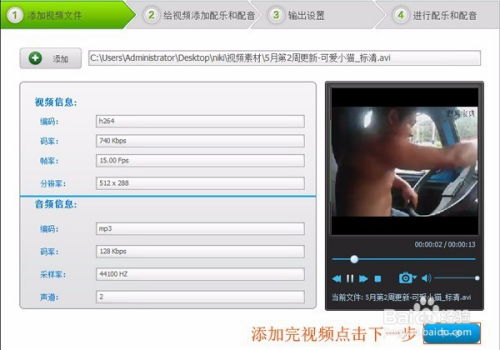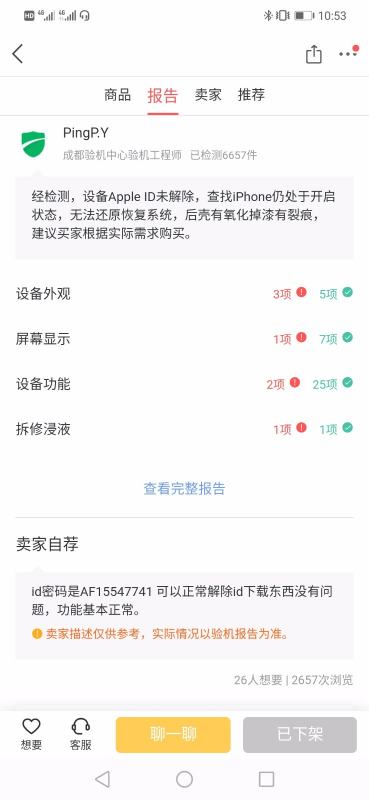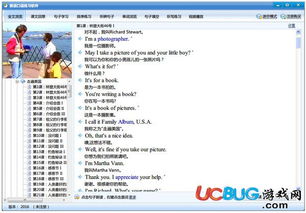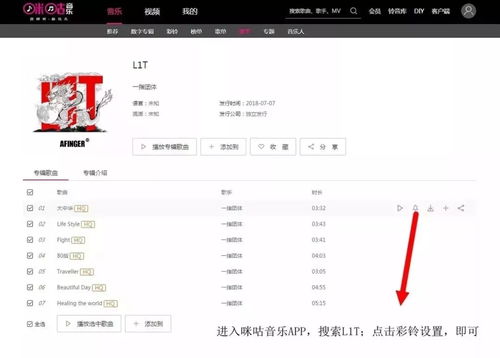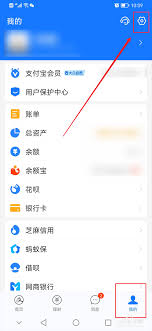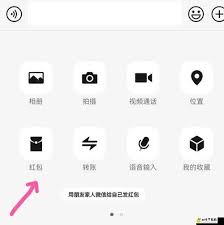随着智能手机的普及,用户在不同品牌之间的迁移变得越来越常见。对于从苹果手机(ios系统)转到小米手机(android系统)的用户来说,如何将旧手机中的数据迁移到新手机是一个关键问题。本文将介绍几种将苹果手机资料导入小米手机的实用方法。
方法一:使用coolmuster mobile transfer
coolmuster mobile transfer是一款专业的跨平台数据传输工具,支持android和ios系统之间的数据传输。它不仅可以将联系人、短信、音乐、视频、照片和电子书(pdf和epub)从iphone传输到小米手机,还支持多种其他设备间的数据传输。
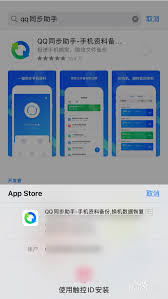
1. 在计算机上安装并启动coolmuster mobile transfer。
2. 使用合适的usb线将iphone和小米手机连接至电脑。
3. 根据提示在小米手机上开启usb调试并授予权限。
4. 在程序界面上选择要从iphone传输到小米手机的数据类型,点击“开始复制”即可。
方法二:使用小米云服务
如果您不想安装额外的应用程序,可以通过小米云服务来实现数据迁移。小米云服务提供了免费的存储空间,并允许在不同设备间同步数据。
1. 将两台设备连接至wi-fi网络。
2. 在iphone上进入“设置”,选择“账户和密码”(旧ios版本中选择“邮件、通讯录、日历”),添加账户并选择小米,使用小米账户登录小米云服务。
3. 手动启用要传输的文件类型,并选择“立即同步”或等待数据自动同步到小米云服务账户。
4. 在小米手机上进入“设置”,导航到小米云服务并使用同一小米账户登录,然后打开同步的文件类型,将其同步到小米手机。
方法三:使用mi mover
mi mover是小米公司开发的官方数据传输应用程序,支持将旧android/ios设备中的数据传输到新的小米手机。
1. 在iphone和小米手机上安装mi mover应用程序。
2. 在两台设备上启动应用程序,并通过wi-fi网络连接。
3. 在小米手机上选择“我是接收者”,在iphone上选择“我是发送者”,然后使用iphone的摄像头扫描小米手机上出现的二维码进行连接。
4. 在iphone的mi mover屏幕上选择要传输的数据,点击“发送”以开始传输。
方法四:使用电子邮件或即时通讯工具
对于少量的小型文件,可以通过电子邮件或即时通讯工具(如微信、qq)进行传输。这种方法操作简单,但不适用于大量数据或大型文件的传输。
方法五:通过电脑中转
当需要传输的文件数量较多或文件较大时,可以通过电脑作为中转站来实现数据迁移。
1. 使用usb线将iphone连接到电脑,并在弹出的“信任这台计算机?”窗口中点击“信任”。
2. 在电脑上找到iphone存储上的dcim文件夹,选择要复制的媒体文件。
3. 将选中的文件拖放到小米手机的存储中。
总结
以上几种方法各有优缺点,用户可以根据自己的需求和实际情况选择合适的方法。无论采用哪种方法,都应注意数据的安全性和完整性,确保在迁移过程中不会丢失或损坏重要资料。希望本文能帮助您顺利完成从苹果手机到小米手机的资料迁移。